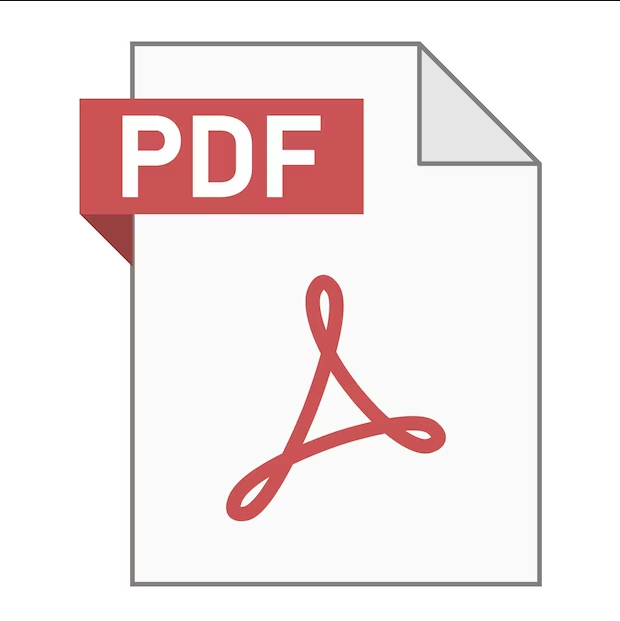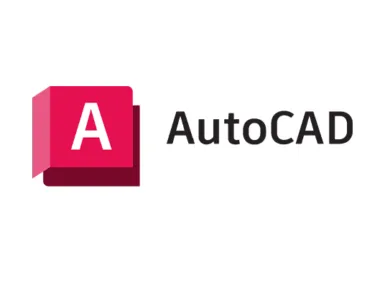On trouve toutes les lectures en ligne comme les livres, les e-books, les CV en fichiers PDF. C’est devenu une nécessité alors Windows utilise Microsoft Edge pour lire les fichiers PDF s’il n’y a pas de lecteurs PDF dans la version que vous utilisez.
Toutefois, il existe plusieurs lecteurs de fichiers PDF pour Windows qui sont très satisfaisante avec de nombreuses fonctionnalités très utiles pour tous. A part les fichiers en format PDF, certains lecteurs peuvent lire n’importe lesquels types de format.
Les meilleurs lecteurs de fichiers PDF pour Windows
Les lecteurs de PDF sont conçus pour faciliter la lecture des formats de fichiers PDF en ligne ou non. En effet ces logiciels permettent de modifier des documents rapidement.
Adobe Acrobat Reader DC
Le logiciel Adobe Acrobat Reader DC est un lecteur de fichier capable de lire tous les types de fichiers PDF. Ce logiciel de lecture fichier peut lire les PDF et peut apporter des modifications et il est entièrement gratuit.
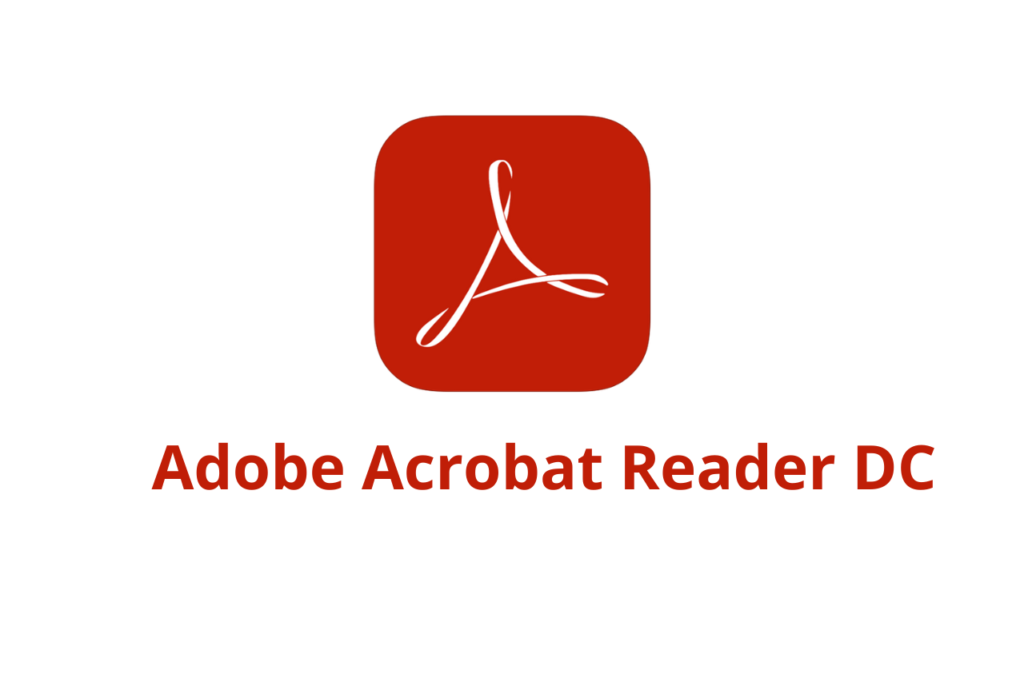
- Avec des fonctionnalités de surlignage, de soulignement, de notes, de dessin et de commentaire.
- Une option de conversion des fichiers PDF en formats Microsoft Office (Word, Excel, PowerPoint) tout en préservant la mise en page et le formatage.
Options avancées
- Le logiciel offre la possibilité d’ajouter des mots de passe aux fichiers PDF et de restreindre l’accès à certains utilisateurs.
- De plus vous pouvez synchroniser vos documents pour stocker et accéder aux fichiers à partir de n’importe quel appareil.
Si vous voulez avoir des options plus professionnelles, la version payante d’Adobe donne accès à des fonctionnalités plus riche que la version gratuite.

Découvrez comment masquer vos fichiers sur votre PC ici.
PDF-XChange Editor
PDF-XChange Editor est un lecteur PDF avancé car il permet de modifier ainsi que de supprimer ou ajouter des textes sur votre fichier si besoin.
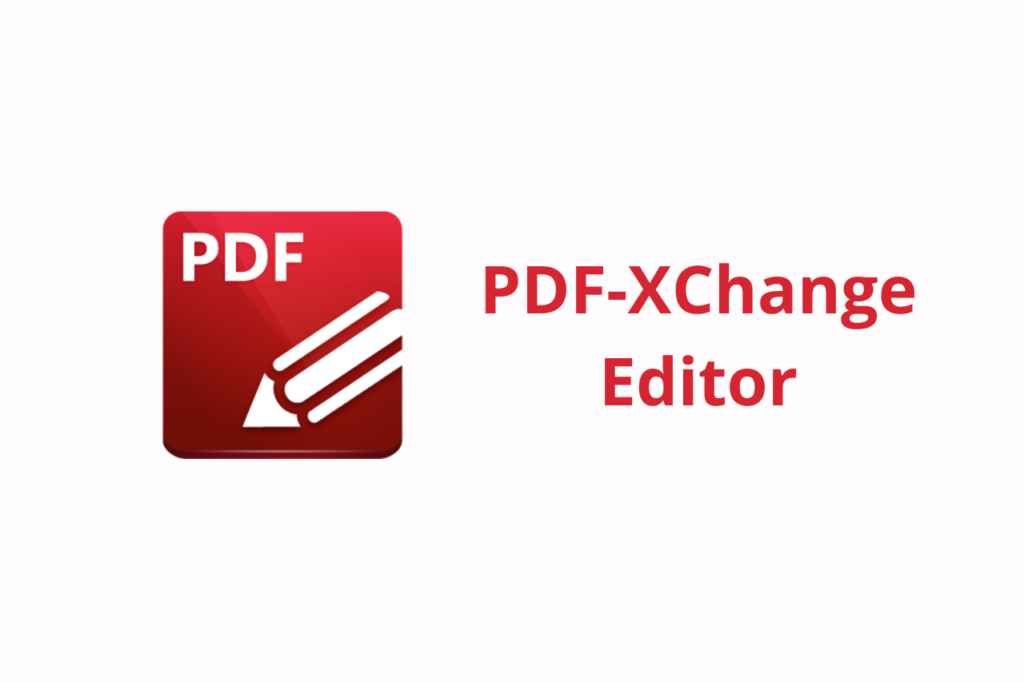
- Modes d’affichage multiples avec capacités étendues d’annotation, y compris les commentaires, les formes, les surlignages et les notes.
- Possibilité d’ajouter des tampons prédéfinis ou personnalisés.
- Fonctionnalités de conversion de fichiers PDF vers d’autres formats, tels que Word, Excel, et image.
Options avancées
- Options de sécurité avancées, y compris le chiffrement par mot de passe et les autorisations d’accès.
- Fonctionnalité OCR pour convertir des images de texte en texte éditable.
Cliquez ici pour récupérer vos fichiers supprimés sur Windows.
Convertir un fichier PDF
Il peut être nécessaire parfois de convertir les fichiers PDF pour en mettre en format excel ou en word. En plus simple, cliquez sur votre fichier puis choisissez l’option « convertir en ».
Cependant on vous montre ici d’autres méthodes au cas où :
Méthode 1 : en ligne à partir d'un navigateur
Il existe de nombreux services en ligne gratuits qui permettent de convertir des fichiers PDF. Parmi eux, on trouve SmallPDF, Zamzar.
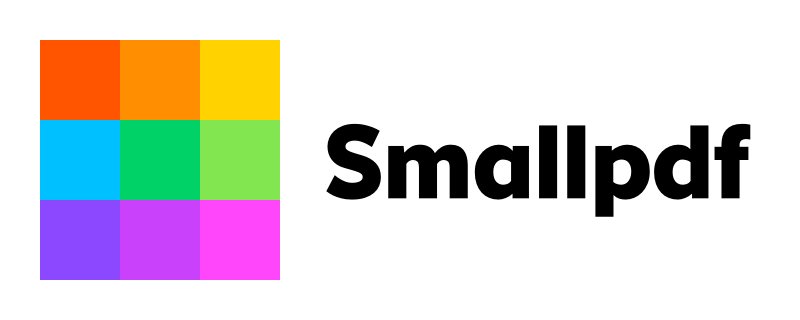
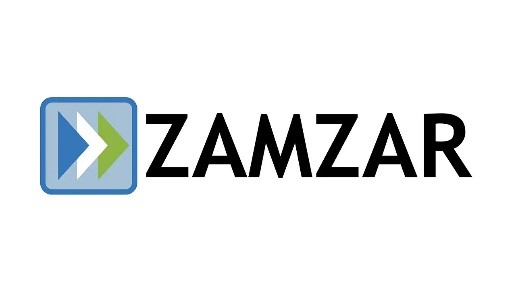
- Il vous suffit de télécharger le fichier PDF sur le site web.
- Sélectionnez le format de sortie souhaité (Word, Excel, image), puis téléchargez le fichier converti.
Méthode 2 : avec des logiciels de Conversion Gratuits
Des logiciels gratuits tels que PDF-XChange Editor mentionné en haut et aussi Foxit Reader qui offrent souvent des fonctionnalités de conversion de base.
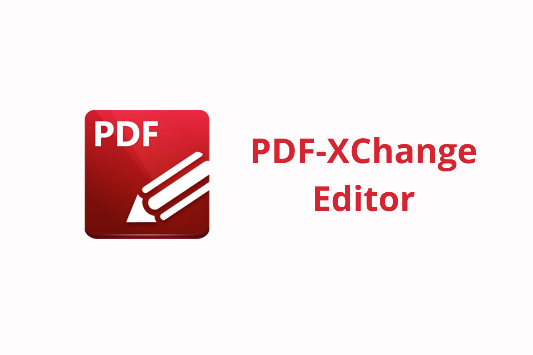
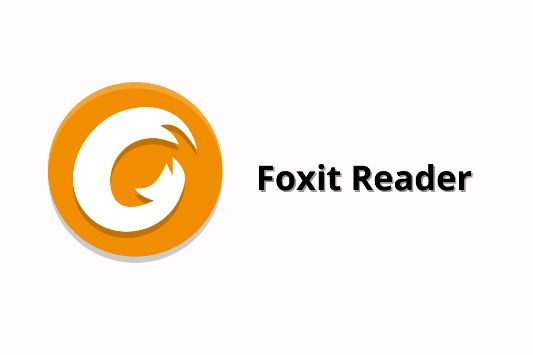
- Téléchargez le logiciel sur votre PC Windows.
- Ouvrez le fichier PDF dans le logiciel, puis explorez les options d’exportation ou de conversion pour choisir le format de sortie.
Méthode 3 : avec Microsoft Word
Microsoft Word est le logiciel que nous utilisions tous pour nos documents, il permet aussi de lire les fichiers PDF. L’outil peut aussi convertir les PDF en documents Word.
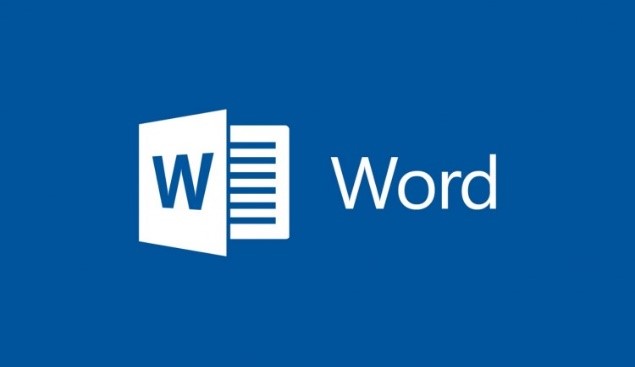
- Ouvrez Word, choisissez “Ouvrir” et sélectionnez le fichier PDF.
- Word va automatiquement convertir en document Word.